Créer une délégation de contrôle sur une infrastructure Active Directory sous Windows Server 2016
- Windows Server
- 25 juin 2021 à 14:15
-

- 2/2
2. Déléguer une tâche personnalisée grâce à l'assistant Délégation de contrôle
Pour déléguer une tâche personnalisée, ouvrez l'assistant de délégation de contrôle.
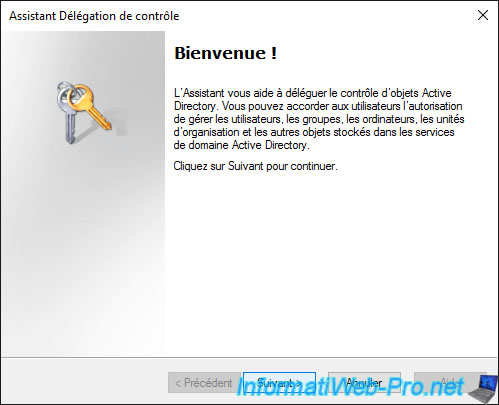
Choisissez les utilisateurs et/ou les groupes à qui vous souhaitez déléguer la tâche.
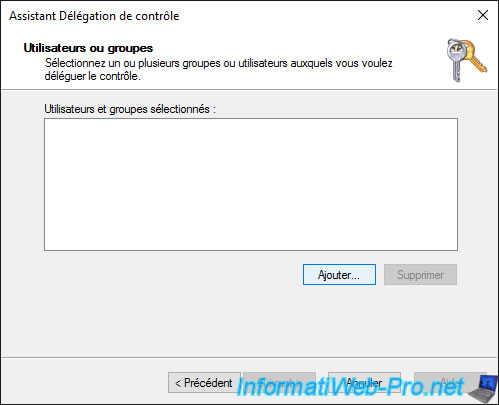
Cette fois-ci, nous allons déléguer la tâche à notre IT Manager.
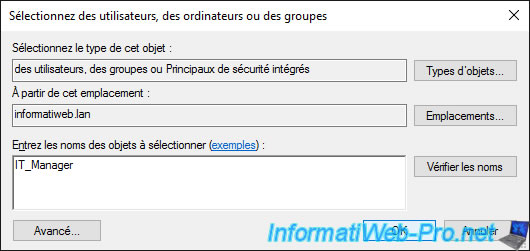
Cette fois-ci, sélectionnez "Créer une tâche personnalisée à déléguer".
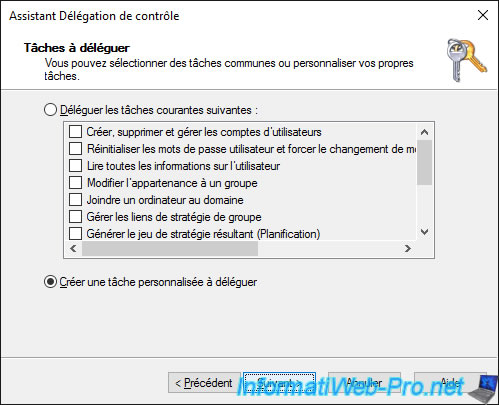
A l'étape "Type d'objet Active Directory", vous pourrez choisir de déléguer le contrôle de tous les types d'objets qui se trouve dans le dossier souhaité ou seulement certains types d'objets.
Dans notre cas, nous allons déléguer le contrôle uniquement sur les objets de type "Unité d'organisation" et "Utilisateur", et nous l'autorisons à :
- créer les objets sélectionnés dans ce dossier
- supprimer les objets sélectionnés dans ce dossier
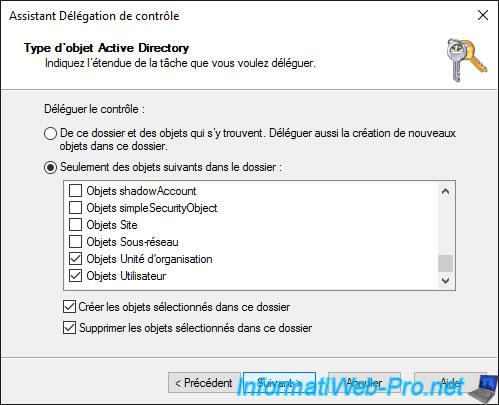
3. Géré par
Une autre façon plus rapide de déléguer le contrôle d'un contrôleur de domaine en lecture seule (RODC) ou d'un groupe, par exemple, est d'utiliser l'onglet "Géré par".
Par exemple, ci-dessous, nous déléguons la gestion du groupe "MySecurityGroup" à notre IT Manager en lui permettant de mettre à jour la liste des membres.
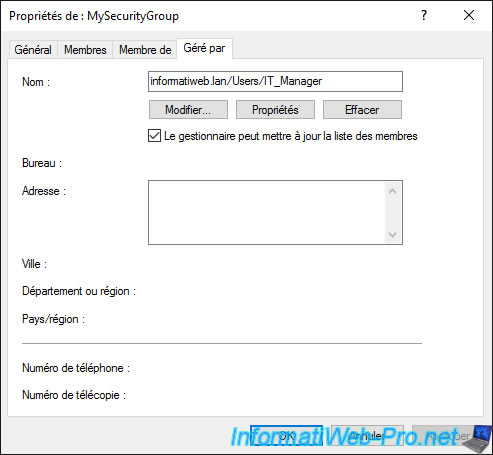
4. Gérer manuellement les autorisations Active Directory
La dernière possibilité pour déléguer certaines tâches ou autoriser certaines actions sur certains types d'objets à certains utilisateurs et de passer par l'onglet "Sécurité" du conteneur souhaité.
Faites un clic droit "Propriétés" sur le conteneur souhaité, allez dans l'onglet "Sécurité" et cliquez sur : Avancé.
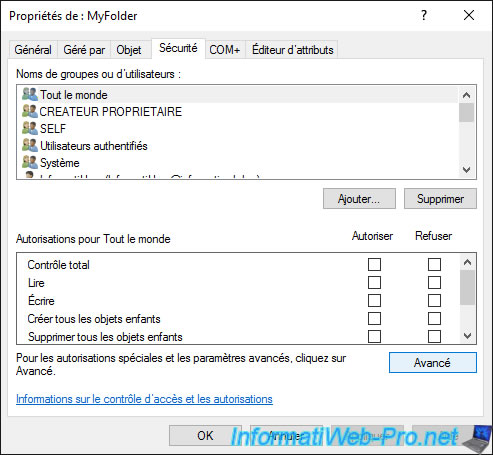
Comme vous pouvez le voir, de nombreuses autorisations existent déjà par défaut.
Pour ajouter une autorisation, cliquez sur : Ajouter.
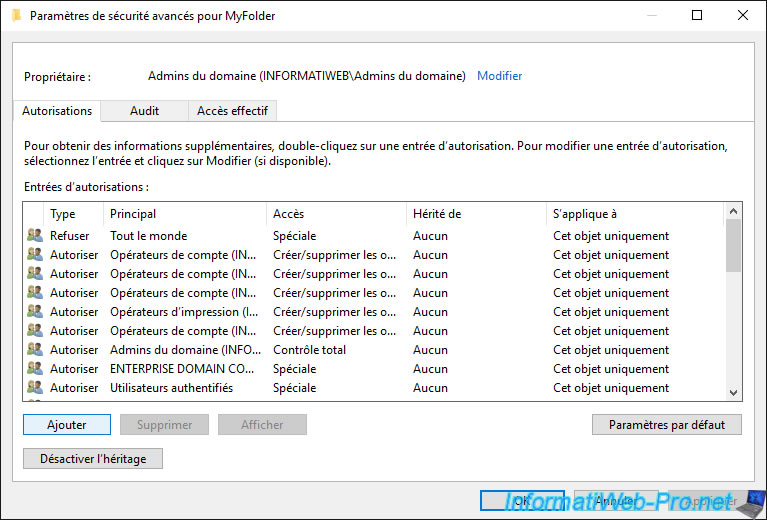
Pour commencer, le "principal" à qui vous souhaitez autoriser ou refuser certains droits.
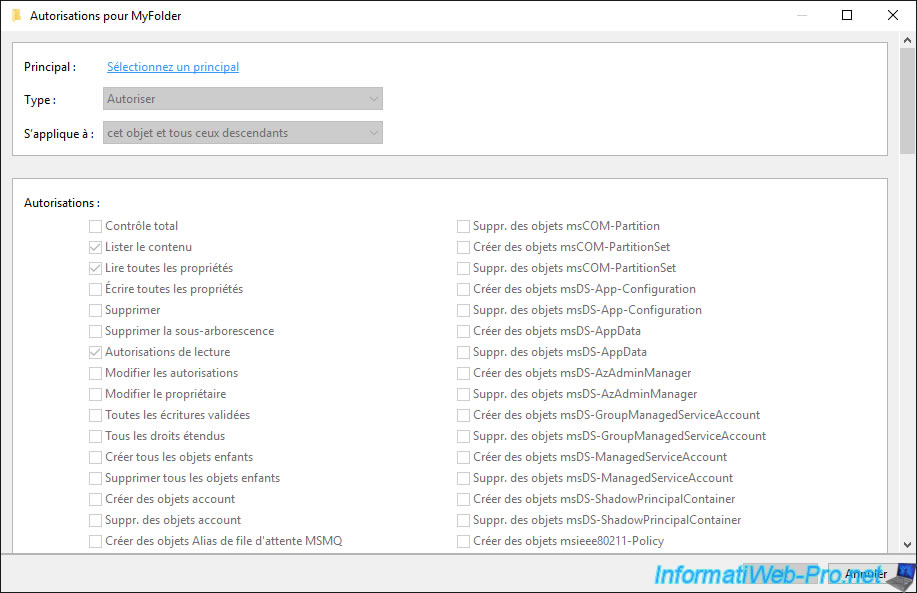
Indiquez le nom de l'utilisateur ou du groupe qui recevra les autorisations (de type : autoriser ou refuser).
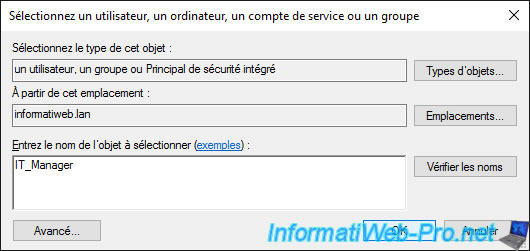
Pour le type d'autorisation, vous avez le choix entre :
- autoriser
- refuser
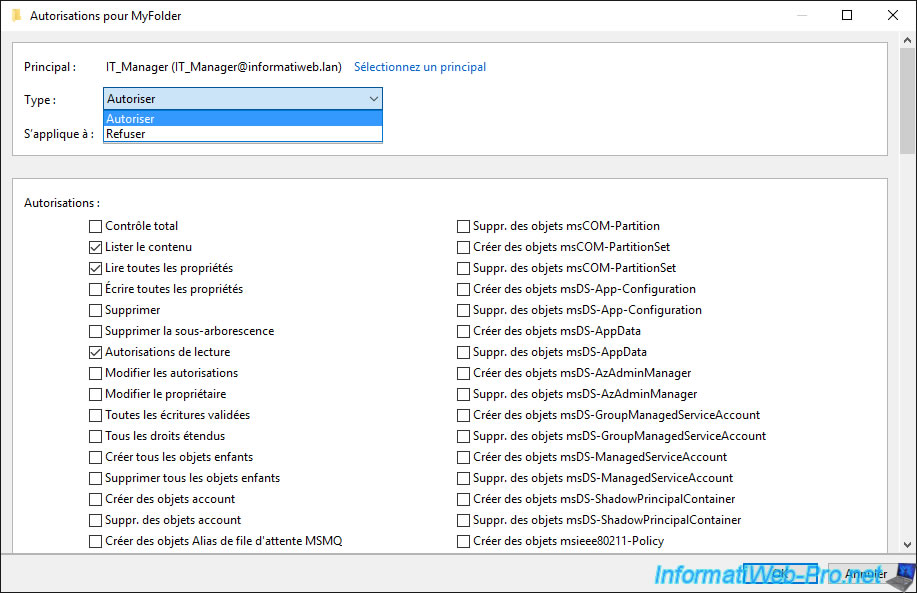
Un ensemble d'autorisations peut être appliqué à :
- cet objet et tous ceux descendants
- les objets descendants uniquement
- les objets descendants du type souhaité : groupe, ordinateur, site, utilisateur, ...
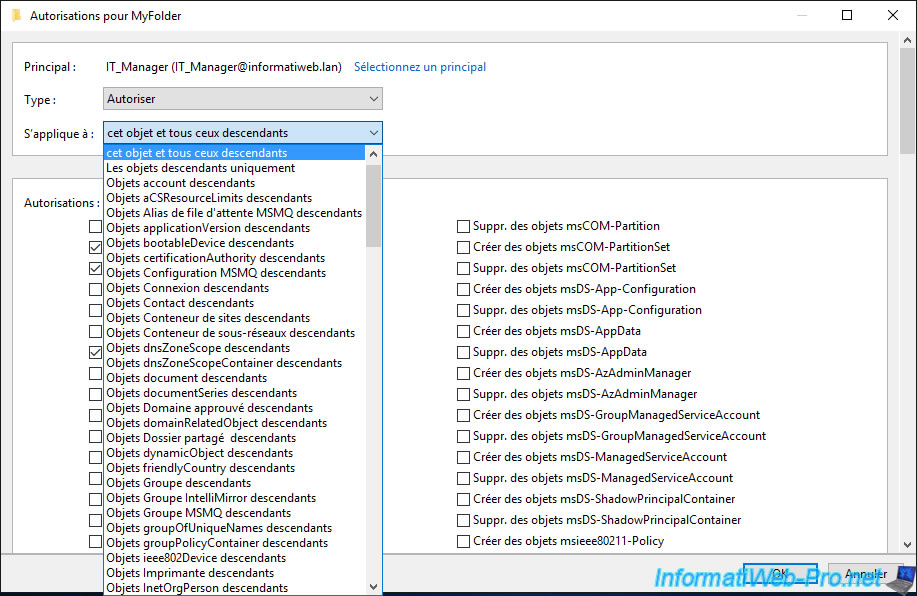
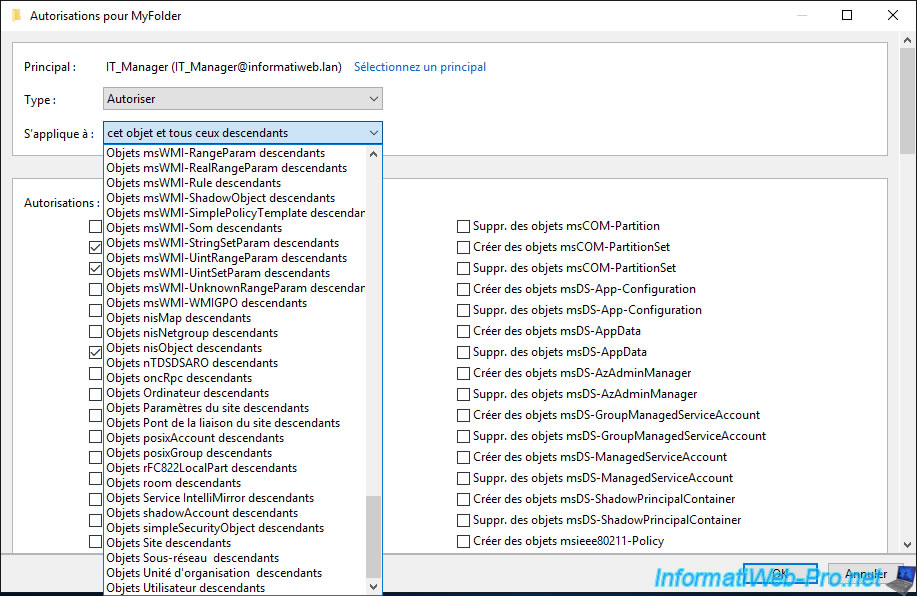
Ici, vous trouverez une longue liste d'autorisations.
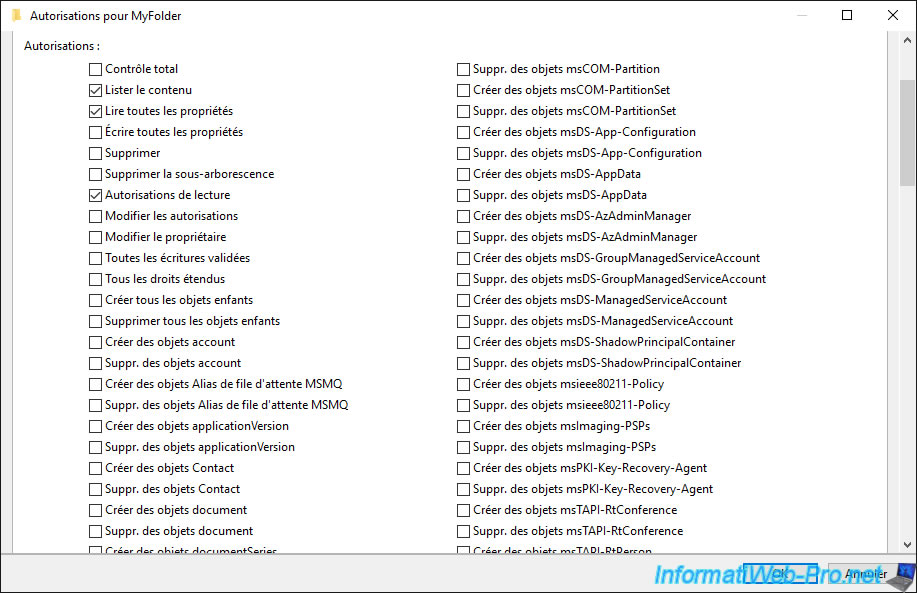
Mais aussi une liste de propriétés un peu plus bas.
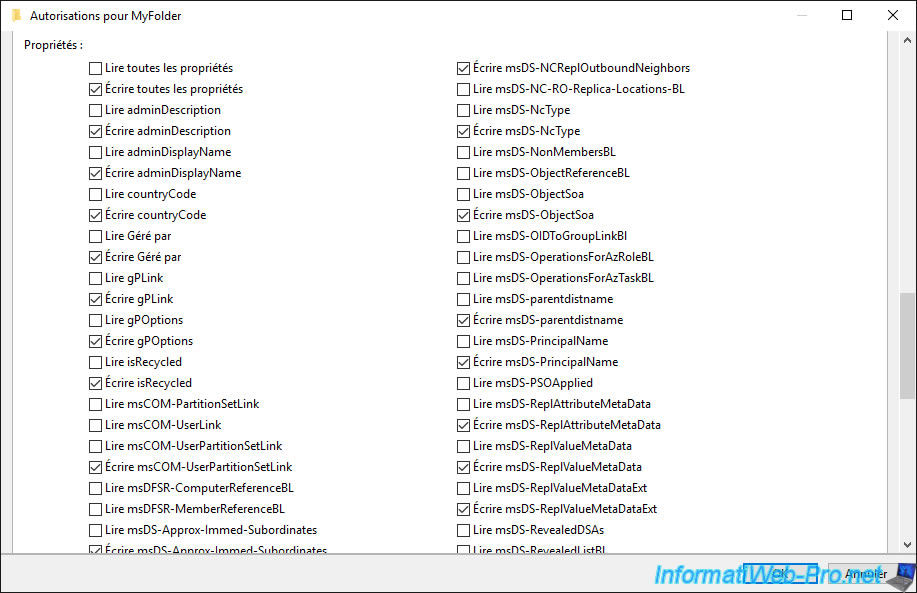
Tout en bas, vous pourrez choisir d'appliquer ces autorisations uniquement aux objets et/ou aux conteneurs faisant partie de ce conteneur.
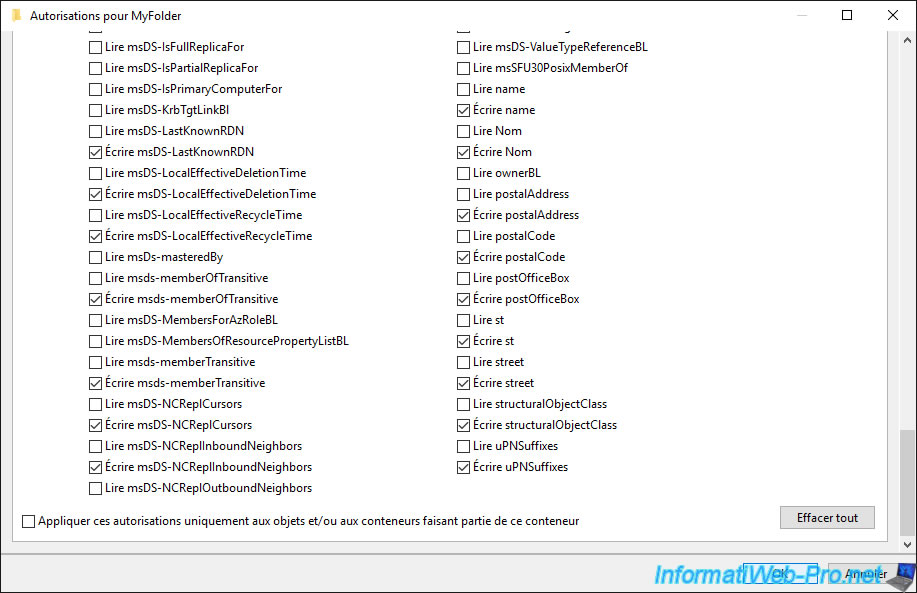
Comme vous avez choisi manuellement les autorisations, l'accès affiché sera : Spéciale.
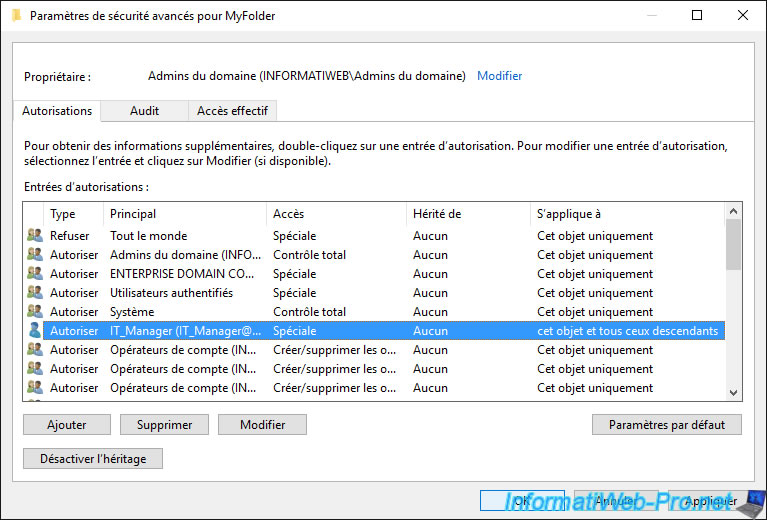
Le principal sélectionné précédemment s'affichera également dans l'onglet "Sécurité".
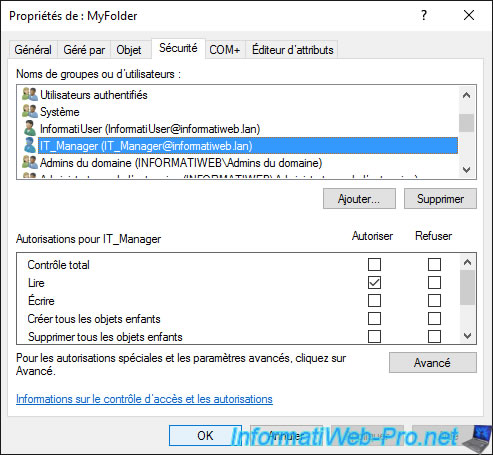
Partager ce tutoriel
A voir également
-

Windows Server 16/4/2021
Windows Server - AD DS - Comment fonctionne la réplication Active Directory
-

Windows Server 3/4/2021
Windows Server - AD DS - Les bases de l'Active Directory
-

Windows Server 30/4/2021
Windows Server - AD DS - Présentation des niveaux fonctionnels Active Directory
-

Windows Server 21/5/2021
WS 2016 - AD DS - Ajouter un contrôleur de domaine à un domaine AD existant

Pas de commentaire